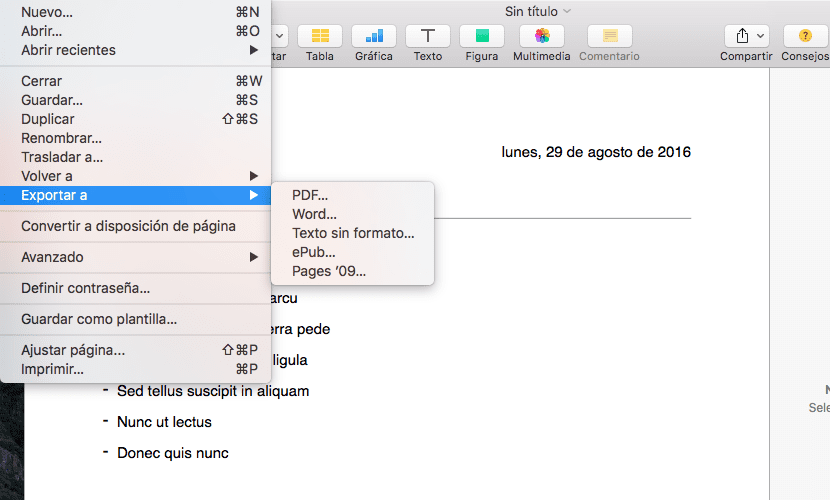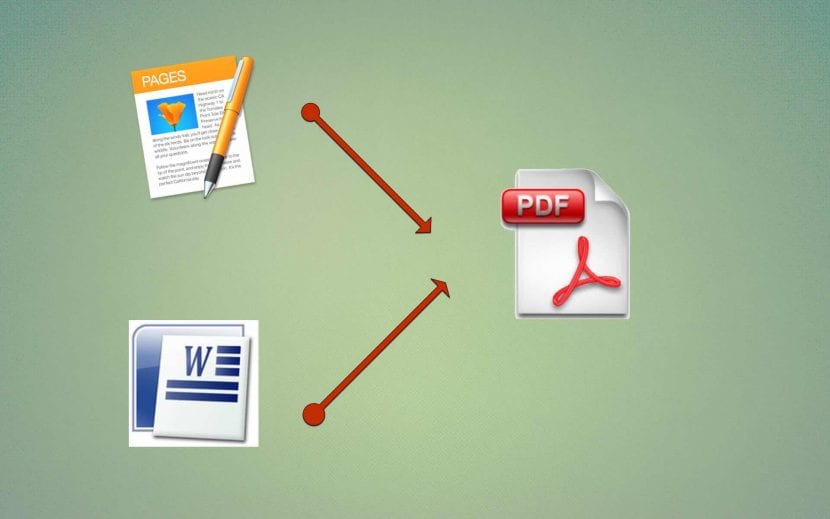
Pokud při generování a odesílání dokumentů existuje univerzální formát a současně je akceptován všemi operačními systémy, je tento formát PDF. Má také několik kvalit, díky nimž je nepřekonatelný. Nejprve kvůli jednoduché a elegantní estetice a snížené hmotnosti vytvořených souborů. Na druhou stranu to umožňuje odeslat v téměř uzavřeném formátu, který prakticky neumožňuje úpravy.
Tyto chvály dosáhly nejznámějších textových editorů, které byly začleněny různé funkce pro snadný export provedené práce do formátu PDF. Vysvětlíme, o co jde:
Export do PDF ze stránek:
- Dokončili jsme práci na stránkách.
- Lisujeme Archiv.
- Stojíme dál Exportovat do
- La první možnost to, co se nám zdá, je PDF, stiskneme to.
- Dalším krokem bude zvolit kvalitu a zkontrolujte, jestli potřebujeme chránit dokument s heslem.
- Nakonec se nás zeptá, do které složky jej exportovat.
Export do PDF z Wordu:
- Dokončíme úlohu ve Wordu.
- Lisujeme archiv.
- Vybrali jsme si tuto možnost Uložit jako
- Pojďme k možnosti Formát a klikněte vpravo na otevřete rozbalovací nabídku.
- Vybereme PDF.
- Nakonec vybereme, kam uložit dokument a uložit.
Export do PDF z TextEdit:
Pracujete na týmu, který nemá žádné stránky, čísla nebo na druhou stranu máte soubor a chcete jej pouze exportovat, aniž byste jej museli zpočátku upravovat nebo prohlížet.
- Klikněte na soubor pravým tlačítkem.
- Stojíme výše Otevřít pomocí…
- Vybereme TextEdit
- Lisujeme Exportovat jako PDF ...
- Nakonec se nás zeptá, do které složky jej exportovat.
Obecně platí, že mnoho aplikací pro Mac má tuto možnost Exportovat jako PDF ... což nám umožňuje exportovat naši práci do tohoto formátu. Další velmi platnou možností je použít vytiskněte dokument PDF z aplikace. V tomto případě se v části, kde vyberete tiskárnu, zobrazí různé možnosti, kde nejzákladnějším je tisk ve formátu PDF, který nedělá nic jiného než výše popsaný export, ale také umožňuje, jakmile je převeden do PDF, exportovat jej do iBooks nebo jej odeslat poštou nebo zprávami.
Používáte jiné způsoby exportu do PDF? Řekněte nám, které?